适用于Windows的最佳NES仿真器
如果你想要老式NES的怀旧与高清电视的质量和易用性,模拟器可以带你走远。如果您想要完美的NES体验,那么您需要使用RetroArch中的Nestopia UE核心。
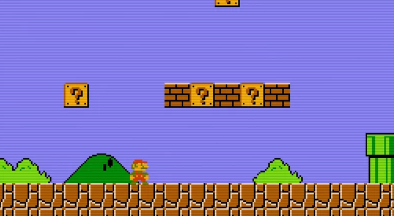
RetroArch比“安装,文件>打开”更复杂一些。我们有一个使用RetroArch的完整指南,但这里有一个关于如何使用Nestopia UE进行设置的快速入门:
从下载页面下载最新版本的RetroArch 。它是一个7z文件,所以你需要安装7-Zip来提取它。
打开7z存档并在任何地方解压缩文件(我推荐C:\ Program Files \ RetroArch)。
双击RetroArch exe以启动它。您可以使用箭头键导航界面,按X选择,或Z返回。它还支持许多开箱即用的USB游戏手柄。
要在RetroArch中加载模拟器,您需要安装该模拟器的“核心”。前往在线更新器> Core Updater并向下滚动到“NES / Famicom(Nestopia UE)”。选择它以安装Nestopia UE核心。
返回主菜单,然后转到加载内容>选择文件和检测核心。从硬盘驱动器中选择一个ROM文件以开始播放。
您还可以调整大量的视频,音频和游戏手柄设置,但这可以让您启动并运行。
RetroArch的最大优势在于其绝对数量的设置。对于某些用户来说,这可能是压倒性的,但它允许您创建近乎完美的NES仿真体验,而其他仿真器则无法做到这一点。通过正确的设置,您可以使用带有炫酷着色器的像素完美图形来恢复旧的CRT外观并最大限度地减少输入延迟(许多仿真器存在严重问题)。我强烈建议花点时间设置RetroArch,如本论坛帖子中描述的NES - 它会给你一个近乎完美的体验。
它落空的地方
RetroArch很复杂,而且它几乎没有文档可言(不用担心,我们正在制作自己的指南)。如果你不熟悉RetroArch,安装内核和调整设置真的很混乱,而且因为没有很多指南,你会做很多谷歌搜索来解决它,特别是如果你用它来更多比一个模拟器。但它是我们发现的唯一可以消除令人讨厌的屏幕撕裂和尽可能少的输入延迟播放的仿真器,这意味着它是NES游戏的最佳选择。
竞赛
Nestopia和 Nestopia UE可以作为单独的模拟器下载,如果你不想经历设置RetroArch的麻烦,它们会很不错。然而,他们有一个明显的问题:你必须在极其缓慢的输入延迟(使用vsync)或讨厌的屏幕撕裂(使用vsync关闭)之间做出索菲的选择。RetroArch还有一些其他方法可以解决这个问题,因此您可以在没有延迟的情况下使用vsync。如果您不介意屏幕撕裂,我建议使用Nestopia并关闭vsync。
流行的FCEUX有很多功能,其中大部分功能都在RetroArch中提供。FCEUX允许您调整仿真速度以使其更快或更慢,这是一个很好的补充。它比RetroArch更容易使用,但默认情况下它带有一个非常不准确的颜色调色盘,并且在启用vsync时会出现音频噼啪声的问题。因此,我们更喜欢此列表中的其他模拟器。RetroArch有一个FCEUmm核心,与Nestopia UE核心一样,虽然与FCEUX颜色相同。(您可以使用.pal文件修复颜色,但Nestopia的颜色开箱即用。)
Jnes没有很多功能,但它可能是最容易起床和开箱即用的。它与vsync on没有可怕的输入延迟,并且它有一个单击选项以获得准确的颜色(虽然默认情况下它没有打开),所以你可以很快得到体面的体验,只要你不要不需要或想要任何其他高级功能。
免责声明:本文由用户上传,与本网站立场无关。财经信息仅供读者参考,并不构成投资建议。投资者据此操作,风险自担。 如有侵权请联系删除!
-
如果您想体验零跑汽车的试驾服务,可以通过以下步骤在4S店快速预约:首先,访问零跑汽车的官方网站或通过其官...浏览全文>>
-
试驾奔驰迈巴赫S级的预约流程简单清晰,以下是具体步骤:首先,访问奔驰官方网站或联系当地授权经销商。在网站...浏览全文>>
-
纳米01试驾流程通常包括以下几个步骤:第一步:预约试驾用户可以通过品牌官网、4S店或电话预约试驾。提前预约...浏览全文>>
-
奔腾B70是一款集时尚设计与卓越性能于一身的中型轿车,近期有幸对其进行了一次深度试驾。这款车型不仅外观大气...浏览全文>>
-
想要快速预约福特蒙迪欧的试驾体验驾驶乐趣?以下是一些简单步骤帮助您轻松完成:首先,访问福特官网或通过福...浏览全文>>
-
大众试驾,轻松搞定试驾想要深入了解一款车的性能与驾驶感受?试驾是最佳选择!无论是追求操控感的运动型轿车...浏览全文>>
-
试驾现代胜达时,您需要满足一些基本条件以确保安全和顺利的体验。首先,您必须持有有效的驾驶证,并且驾龄通...浏览全文>>
-
小鹏G7是一款备受关注的智能电动车,对于新手来说,试驾前需要了解一些关键步骤和注意事项,确保安全且充分体...浏览全文>>
-
如果您对别克GL8感兴趣并希望亲身体验其性能与舒适性,预约试驾是一个很好的选择。以下是4S店提供的贴心服务及...浏览全文>>
-
奇瑞新能源QQ多米试驾新手指南对于初次试驾奇瑞新能源QQ多米的新手来说,了解试驾流程至关重要。以下是一份详...浏览全文>>
- 零跑汽车试驾,如何在4S店快速预约?
- 江淮iEV7试驾预约预约流程
- 试驾MG4 EV全攻略
- 奥迪SQ5 Sportback预约试驾,线上+线下操作指南
- 全顺试驾预约,一键搞定,开启豪华驾驶之旅
- 魏牌预约试驾全攻略
- 试驾零跑汽车零跑C01,畅享豪华驾乘,体验卓越性能
- 试驾哈弗H6操作指南
- 零跑T03试驾,畅享豪华驾乘,体验卓越性能
- 菱势汽车预约试驾,轻松搞定试驾流程
- MINI试驾,线上+线下操作指南
- 试驾沃尔沃XC60,从预约到试驾的完美旅程
- 试驾QQ多米,畅享豪华驾乘,体验卓越性能
- 试驾丰田汉兰达,一键搞定,开启豪华驾驶之旅
- 力帆预约试驾,一键搞定,开启豪华驾驶之旅
- 阿维塔12预约试驾,4S店体验全攻略
- 试驾江铃E路顺V6,简单几步,开启完美试驾之旅
- 灵悉L试驾预约,如何享受4S店的专业服务?
- 极氪7X试驾,如何享受4S店的专业服务?
- 鸿蒙智行智界R7预约试驾,新手必知的详细步骤
